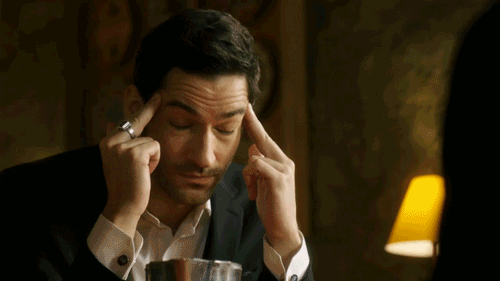

🎨 이미지
웹페이지에 이미지를 삽입하는 경우, img tag를 사용한다.
<img src="assets/images/doug.jpg" alt="doug" width="100">
<img src="assets/images/wrongname.gif" alt="이미지가 없습니다.">-
src
이미지 파일 경로 -
alt
이미지 파일이 없을 경우 표시되는 문장 -
width
이미지의 너비 (CSS에서 지정하는 것이 일반적) -
height
이미지의 높이 (CSS에서 지정하는 것이 일반적)
🥏 미디어
① audio
audio 태그 는 HTML5에서 새롭게 추가된 태그이다. IE8 이하에서는 사용할 수 없다.
<audio src="assets/audio/Kalimba.mp3" controls></audio>
-
src
음악 파일 경로 -
preload
재생 전에 음악 파일을 모두 불러올 것인지 지정 -
autoplay
음악 파일을 자동의 재생 개시할 것인지 지정 -
loop
음악을 반복할 것인지 지정 -
controls
음악 재생 도구를 표시할 것인지 지정. 재생 도구의 외관은 브라우저마다 차이가 있다. -
웹브라우저 별로 지원하는 음악 파일 형식이 다르다. 파일 형식에 따라 재생되지 않는 브라우저가 존재한다는 뜻이다.
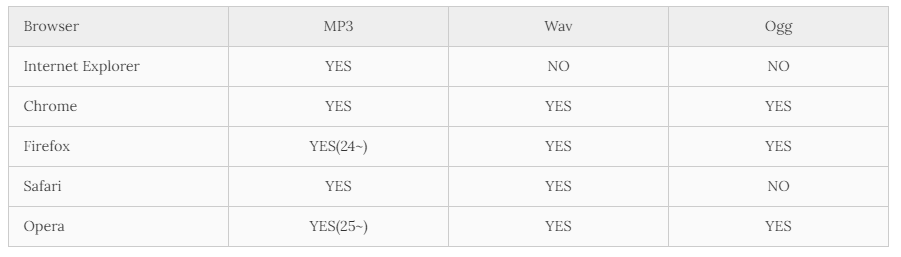
- source 태그를 사용하여 파일 형식의 차이 문제를 해결 할 수 있다. type 어트리뷰트는 생략 가능하다.
<audio controls>
<source src="assets/audio/Kalimba.mp3" type="audio/mpeg">
<source src="assets/audio/Kalimba.ogg" type="audio/ogg">
</audio>② video
video 태그는 HTML5에서 새롭게 추가된 태그이다. IE8 이하에서는 사용할 수 없다.
<video width="640" height="360" controls>
<source src="assets/video/wildlife.mp4" type="video/mp4">
<source src="assets/video/wildlife.webm" type="video/webm">
</video>-
src
동영상 파일 경로 -
poster
동영상 준비 중에 표시될 이미지 파일 경로 -
preload
재생 전에 동영상 파일을 모두 불러올 것인지 지정 -
autoplay
동영상 파일을 자동의 재생 개시할 것인지 지정 -
loop
동영상을 반복할 것인지 지정 -
controls
동영상 재생 도구를 표시할 것인지 지정. 재생 도구의 외관은 브라우저마다 차이가 있다. -
width
동영상의 너비를 지정 -
height
동영상의 높이를 지정 -
audio 태그와 마찬가지로 파일 형식의 차이 문제가 발생할 수 있다. source 태그를 사용하여 형식 차이 문제를 해결한다. type 어트리뷰트는 생략 가능하다.
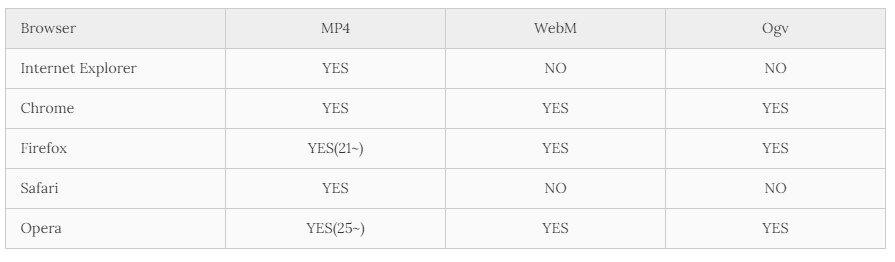
🥽 form Tag
form 태그는 사용자가 입력한 데이터를 수집하기 위해 사용된다.- form 태그에는 input, textarea, button, select, checkbox, radio button, submit button 등의 입력 양식 태그를 포함할 수 있다.
① form
<form action="http://jsonplaceholder.typicode.com/users" method="get">
ID: <input type="text" name="id" value="1"><br>
username: <input type="text" name="username" value="Bret"><br>
<input type="submit" value="Submit">
</form>-
action
URL : 입력 데이터(form data)가 전송될 URL 지정 -
method
get / post : 입력 데이터(form data) 전달 방식 지정 -
GET과 POST는 HTTP 프로토콜을 이용해서 사용자 입력 데이터를 서버에 전달하는 방식을 나타내며 HTTP request method라 한다
GET 방식은 전송 URL에 입력 데이터를 쿼리스트링으로 보내는 방식이다.
예) http://naver.com/posts?userId=1&id=1
URL 뒤에 ‘?’를 통해 데이터의 시작을 알리고, key-value형태의 데이터를 추가한다.
1개 이상의 전송 데이터는 ‘&’로 구분한다.
URL에 전송 데이터가 모두 노출되기 때문에 보안에 문제가 있으며 전송할 수 있는 데이터의 한계가 있다. (최대 255자).
POST 방식은 Request Body에 담아 보내는 방식이다.
예) http://naver.com/posts
URL에 전송 데이터가 모두 노출되지 않지만 GET에 비해 속도가 느리다.
② input
-
input 태그는 form 태그 중에서 가장 중요한 태그로 사용자로부터 데이터를 입력받기 위해 사용된다. -
input 태그는 다양한 종류가 있는데 type 어트리뷰트에 의해 구분된다.
-
form 태그 내에 존재하여야 입력 데이터를 전송할 수 있으나 ajax를 사용할 시에는 form 태그 내에 존재하지 않아도 된다.
-
서버에 전송되는 데이터는 name 어트리뷰트를 키로, value 어트리뷰트를 값으로하여 key=value의 형태로 전송된다.
<body>
<h3>button</h3>
<input type="button" value="Click me" onclick="alert('Hello world!')">
<hr>
<h3>checkbox</h3>
<input type="checkbox" name="fruit1" value="apple" checked> 사과<br>
<input type="checkbox" name="fruit2" value="grape"> 포도<br>
<input type="checkbox" name="fruit3" value="peach"> 복숭아<br>
<hr>
<h3>color</h3>
<input type="color" name="mycolor">
<hr>
<h3>date</h3>
<input type="date" name="birthday">
<hr>
<h3>datetime</h3>
<input type="datetime" name="birthdaytime">
<hr>
<h3>datetime-local</h3>
<input type="datetime-local" name="birthdaytime">
<hr>
<h3>email</h3>
<input type="email" name="useremail">
<hr>
<h3>file</h3>
<input type="file" name="myfile">
<hr>
<h3>hidden</h3>
<input type="hidden" name="country" value="Norway">
// hidden filed는 사용자에 표시되지 않는다.
<hr>
<h3>image</h3>
<input type="image" src="img/img_submit.gif" alt="Submit" width="48" height="48">
<hr>
<h3>month</h3>
<input type="month" name="birthdaymonth">
<hr>
<h3>number</h3>
<input type="number" name="quantity" min="2" max="10" step="2" value="2">
<hr>
<h3>password</h3>
<input type="password" name="pwd">
<hr>
<h3>radio</h3>
<input type="radio" name="gender" value="male" checked> 남자<br>
<input type="radio" name="gender" value="female"> 여자<br>
<hr>
<h3>range</h3>
<input type="range" name="points" min="0" max="10" step="1" value="5">
<hr>
<h3>reset</h3>
<input type="reset">
<hr>
<h3>search</h3>
<input type="search" name="googlesearch">
<hr>
<h3>submit</h3>
<input type="submit" value="Submit">
<hr>
<h3>tel</h3>
<input type="tel" name="mytel">
<hr>
<h3>text</h3>
<input type="text" name="myname">
<hr>
<h3>time</h3>
<input type="time" name="mytime">
<hr>
<h3>url</h3>
<input type="url" name="myurl">
<hr>
<h3>week</h3>
<input type="week" name="week_year">
</body>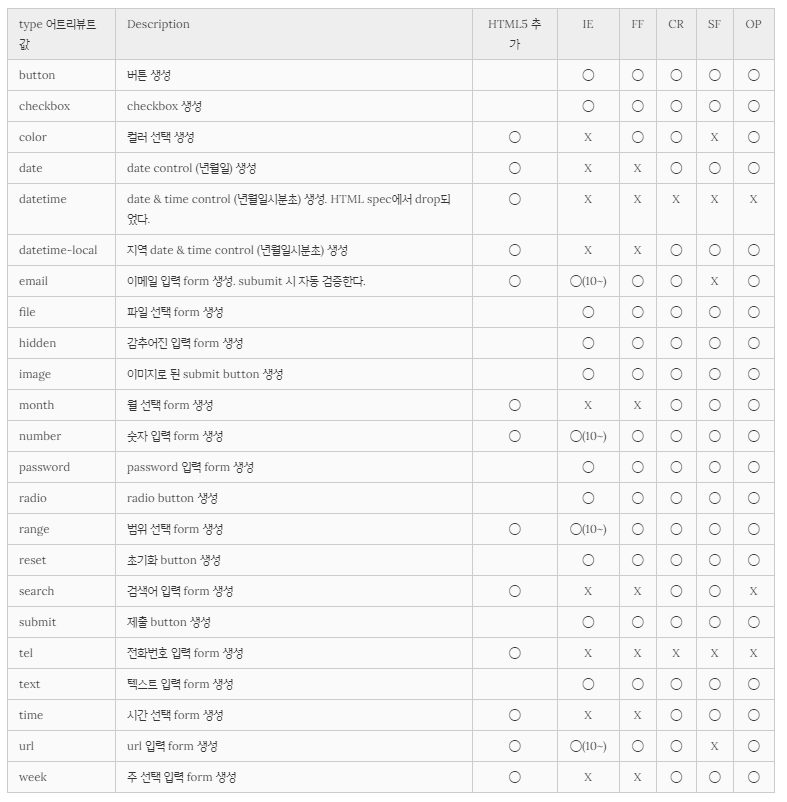
③ select
-
복수개의 리스트에서 복수개의 아이템을 선택 할 때 사용한다.
-
서버에 전송되는 데이터는
select 요소의 name 어트리뷰트를 키로, option 요소의 value 어트리뷰트를 값으로하여 key=value의 형태로 전송된다.
<body>
<select name="cars1">
<option value="volvo" selected>Volvo</option>
<option value="saab" disabled>Saab</option>
<option value="fiat">Fiat</option>
<option value="audi">Audi</option>
</select>
<select name="cars2" size="4" multiple>
<option value="volvo">Volvo</option>
<option value="saab">Saab</option>
<option value="fiat">Fiat</option>
<option value="audi" selected>Audi</option>
</select>
<select name="cars3">
<optgroup label="Swedish Cars">
<option value="volvo">Volvo</option>
<option value="saab">Saab</option>
</optgroup>
<optgroup label="German Cars" disabled>
<option value="mercedes">Mercedes</option>
<option value="audi">Audi</option>
</optgroup>
</select>
</body>-
select
select form 생성 -
option
option 생성 -
optgroup
option을 그룹화한다
④ textarea
textarea 태그는 여러 줄의 글자를 입력할 때 사용한다.
<textarea name="message" rows="10" cols="30">Write something here</textarea>
⑤ button
-
button 태그는 클릭할 수 있는 버튼을 생성한다. -
<input type="button">과 유사하지만 input 태그는 빈 태그인 반면 button 태그는 그렇지 않다. -
button 요소에는 텍스트나 이미지 같은 콘텐츠를 사용할 수 있다.
-
type 어트리뷰트는 반드시 지정하는 것이 바람직하며 어트리뷰트값으로 button, reset, submit를 지정할 수 있다.
<button type="button" onclick="alert('Hello World!')">Click Me!</button>
<input type="button" value="Click Me!" onclick="alert('Hello world!')">-
input 태그는 어트리뷰트만을 받아들인다. -
button 태그는 문자열은 물론 HTML 요소를 받을 수도 있다는 장점이 있다. (주의할 것은 IE의 경우, submit되는 값이 다를 수 있는 것이다.)
<button type="submit" name="myButton" value="foo">Click me</button>
- 위 예제의 경우, IE6, IE7에는 ‘foo’ 대신 ‘Click me’를 서버로 전송한다. 따라서 오래된 IE를 지원해야 한다면 input 태그를 사용하는 것이 바람직하다.
⑥ fieldset / legend
-
fieldset 태그는 관련된 입력 양식들을 그룹화할 때 사용한다. -
legend 태그는 fieldset 태그 내에서 사용되야 하며 그룹화된 fieldset의 제목을 정의한다.
<fieldset>
<legend>Login</legend>
Username <input type="text" name="username">
Password <input type="text" name="password">
</fieldset>